Как настроить автоматическое удаление или передачу аккаунта Google после смерти


Быстрые ссылки
- Как контролировать свои данные после смерти
- Настройка Inactive Account Manager
Зачем это нужно
Это неприятно, но важно: однажды вы перестанете пользоваться своими аккаунтами. В них могут храниться фотографии, переписка, контакты, документы и другие цифровые активы, которые вы хотели бы передать близким или удалить. Inactive Account Manager — встроенная функция Google, которая работает как «мертвый выключатель»: если вы неактивны в аккаунте в течение выбранного времени, Google автоматически выполнит заранее заданные действия.
Короткое определение: Inactive Account Manager — инструмент Google для автоматического управления аккаунтом при длительной неактивности владельца.
Важно: инструмент не заменяет юридические распоряжения (завещание), но делает передачу цифровых данных проще и официальнее.
Что умеет Inactive Account Manager
- Уведомить до 10 доверенных контактов.
- Поделиться с каждым из них указанные данные Google (Google Photos, Gmail, Контакты, Диск и т. д.).
- Отправить автоматический автоответ на входящие письма Gmail.
- Полностью удалить аккаунт по завершении срока ожидания.
Примечание: удаление аккаунта глобальное и необратимое. Нельзя удалить только часть данных (например, почту, но оставить YouTube).
Как настроить Inactive Account Manager шаг за шагом
- Войдите в аккаунт Google.
- Откройте страницу Inactive Account Manager (поиск в настройках аккаунта или перейти напрямую).
- Нажмите «Настроить» (Setup).
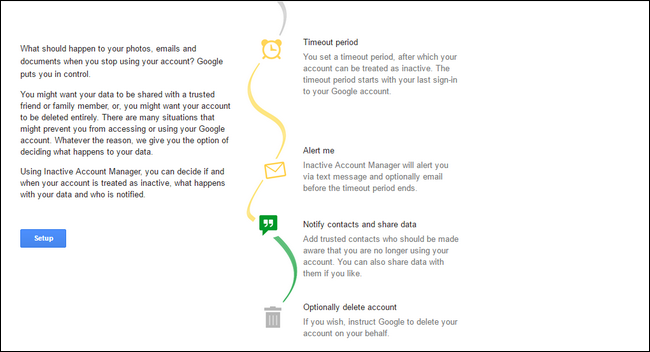
Настройка выполняется на одной странице. Ниже — подробный разбор каждого раздела.
Уведомления
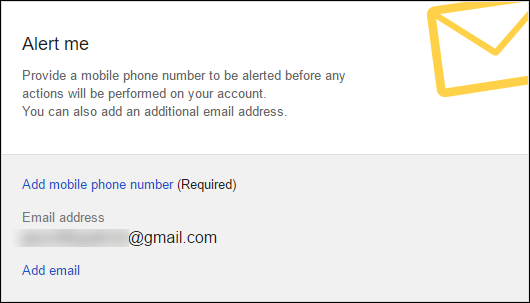
- Вы получите уведомление за 1 месяц до наступления выбранного срока неактивности.
- Номер мобильного телефона обязателен. Google отправит код для подтверждения контроля над ним.
- Добавьте запасной адрес электронной почты (не тот же Gmail), чтобы получить уведомление в случае, если вы не пользуетесь основным почтовым аккаунтом.
Важно: без подтверждённого номера настройка не завершится.
Срок неактивности

- Доступны интервалы: 3, 6, 9, 12, 15, 18 месяцев.
- Независимо от выбранного срока, напоминание придёт за 1 месяц.
- Выберите период, исходя из частоты использования аккаунта.
Совет: если вы используете аккаунт для бизнеса, выберите минимальный срок и удостоверьтесь, что доверенные контакты готовы действовать.
Доверенные контакты и передача данных

- Можно добавить до 10 доверенных контактов.
- Для каждого контакта укажите степень доступа и список типов данных для передачи.

- Укажите email контакта и решите, будете ли вы делиться данными.
- Нажмите «Далее».

- Выберите наборы данных: Google Photos, Почта, Контакты, Документы на Диске, YouTube и т. п.
- Не используйте «Выбрать всё» по умолчанию. Подумайте, что вы действительно хотите передать.
Пример: делитесь фотоальбомами с семьёй, но не давайте доступ к истории поиска или платёжным данным.

- Для каждого доверенного контакта нужно написать сообщение с темой. Оно будет доставлено после вступления настройки в силу.
- Сообщение служит пояснением и может содержать инструкции о дальнейших действиях.
Автоответ на входящие письма
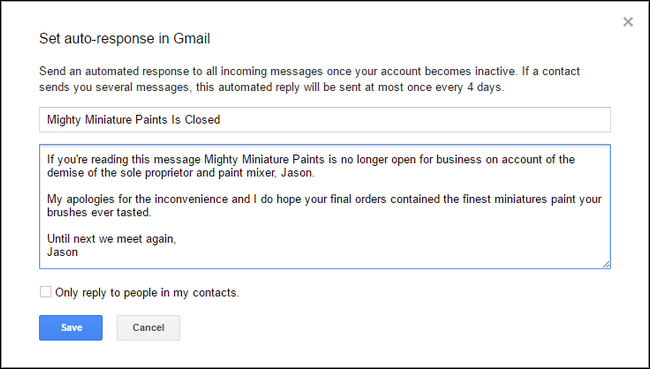
- Можно настроить автоответ на входящие письма, независимо от списка доверенных контактов.
- Применимо, если вы вели бизнес или ожидали обращения от клиентов партнёров.
Пример автоответа: “Этот аккаунт больше не обслуживается. Для заказов обращайтесь по адресу contact@example.com.”
Удалять аккаунт или нет
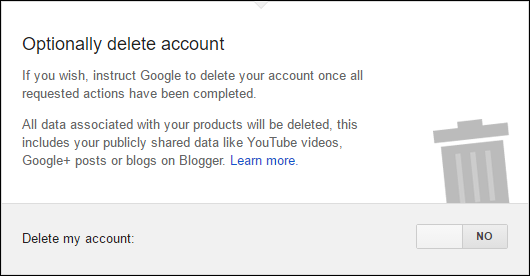
- Решение бинарное: либо полное удаление аккаунта, либо его сохранение и/или передача выбранных данных.
- Если вы выберете удаление, данные нельзя будет восстановить.
После всех настроек нажмите «Включить» (Enable).
Подтвердите, что служба активна. Экран покажет сводку выбранных опций.
Вы можете отключить напоминание по электронной почте, но оставить услугу включённой. Напоминание полезно как сигнал вернуться и обновить настройки.
Шаблоны сообщений и автоответов
Шаблон сообщения для доверенного контакта:
Тема: Доступ к моим данным
Текст: Здравствуйте, [Имя].
Я доверяю вам доступ к следующим данным в моём Google-аккаунте: [перечислить]. Пожалуйста, используйте их только для [цель: семейных нужд, управление бизнесом и т.д.]. Если потребуется дополнительная информация, свяжитесь с [доп. контакт/юрист]. Спасибо.
Шаблон автоответа для Gmail (клиенты):
Этот почтовый ящик больше не обслуживается. Для срочных вопросов и заказов обращайтесь по адресу: [альтернативный email или сайт]. Благодарим за понимание.
Мини-методология принятия решений
- Инвентаризация: перечислите типы данных, которые у вас есть в Google (фото, почта, контакты, документы, YouTube и т. д.).
- Приоритизация: разделите данные на “публичные”, “семейные”, “деловые”, “личные/конфиденциальные”.
- Решение: для каждой категории выберите “передать” или “удалить”.
- Назначение: выберите подходящих доверенных контактов и опишите инструкции.
- Тест: проверьте контактные данные и резервные адреса.
- Поддержание: обновляйте настройки каждые 12 месяцев.
Ролевые чек-листы
Для владельца аккаунта:
- Подтвердить номер телефона и резервный email.
- Перечислить и категоризировать данные.
- Добавить 1–3 основных доверенных контакта и до 10 максимум.
- Написать персонализованное сообщение каждому доверенному.
- Решить — удалять аккаунт или нет.
- Включить и сохранить настройки.
Для исполнителя/исполнителя завещания:
- Получить копию сообщения и инструкции владельца (если есть).
- Убедиться, что у вас есть доступ к контактам и подтверждающим документам.
- При возникновении сомнений обратиться к юристу по цифровому наследству.
Для семьи и доверенных контактов:
- Подтвердить контактную информацию владельца и свой телефон.
- Понять, какие данные вам будут доступны и как их использовать.
- Не публиковать личные данные без согласия всех заинтересованных.
Когда это не сработает (ограничения и контрпримеры)
- Если владелец всё ещё периодически входит в аккаунт (например, через мобильный телефон), система не сработает.
- Если злоумышленник получает доступ и имитирует активность, настройка не выполнится; это требует общей мер безопасности.
- Данные на сторонних сервисах, которые не связаны с Google (например, частные фотоархивы) не будут затронуты.
- Юрисдикционные и правовые ограничения: в некоторых странах доступ к данным может требовать судебных процедур или быть ограничен локальным законодательством.
Важно: Inactive Account Manager — это технический инструмент, а не юридическая гарантия. Для сложных случаев используйте юридические документы (завещание, доверенность).
Альтернативные подходы
- Оставить инструкции в бумажном завещании или доверенности.
- Использовать менеджер паролей с функцией экстренного доступа (многие предлагают передачу доступа по времени).
- Создать отдельный «наследственный» аккаунт и периодически переносить туда важные файлы.
- Настроить цифровую доверенность у нотариуса.
Плюсы/минусы: встроенный инструмент Google прост и бесплатен, но не охватывает всё цифровое имущество и не имеет юридической силы сам по себе.
Критерии приёмки
Чтобы считать настройку завершённой и надёжной, проверьте следующее:
- Номер телефона подтверждён.
- Резервный email указан и доступен.
- Добавлены доверенные контакты с корректными адресами и номерами.
- Для каждой категории данных принято решение «передать» или «удалить».
- Написаны сообщения для доверенных контактов.
- Произведена активация сервиса и отображается статус “включено”.
Тесты и сценарии приёма
- Сценарий 1: Проверьте, что напоминание приходит за месяц, изменив период и проверив получение письма/смс.
- Сценарий 2: Проверьте, что добавление доверенного контакта сохраняется и сообщение отображается в его карточке.
- Сценарий 3: Убедитесь, что при включённом автоответе Gmail отправляет шаблон ответа на тестовые входящие.
Риск-матрица и смягчение рисков
- Риск: неверный телефон или email. Митигируйте: подтвердите контакты и держите резервный адрес.
- Риск: передача конфиденциальных данных посторонним. Митигируйте: не использовать ‘Select all’, точно указать типы данных.
- Риск: удаление нужного контента. Митигируйте: сделайте резервные копии на внешних носителях или в отдельном аккаунте.
Безопасность и приватность
- По возможности используйте двухфакторную аутентификацию для аккаунта Google.
- Регулярно проверяйте активные устройства и сессии.
- Не передавайте доступ к платёжным данным и паролям по штатной функции “передача данных” — эти данные лучше убрать вручную или хранить в защищённом менеджере паролей.
Примечание о GDPR и конфиденциальности: передача данных доверенному контакту не исключает прав других пользователей, чьи данные могут содержаться в ваших файлах. Если в ваших документах присутствуют данные третьих лиц, принимайте решения с учётом их конфиденциальности и, при необходимости, юридических обязательств.
SOP: пошаговая инструкция для владельца (короткая)
- Инвентаризируйте данные.
- Проверьте и подтвердите телефон и резервный email.
- Добавьте доверенные контакты и выберите данные для передачи.
- Напишите персональные сообщения и автоответы.
- Примите решение об удалении или сохранении аккаунта.
- Нажмите «Включить».
- Обновляйте настройки ежегодно.
Примерный план на 12 месяцев
- Месяц 0: Настройка Inactive Account Manager, добавление контактов.
- Месяц 6: Проверка текущих контактов и резервных адресов.
- Месяц 12: Ревизия данных, обновление сообщений.
- Ежегодно: ревизия паролей и двухфакторной аутентификации.
Решающее дерево для передачи или удаления
flowchart TD
A[Инвентаризация данных] --> B{Данные семейные?}
B -- Да --> C[Передать доверенным]
B -- Нет --> D{Данные деловые?}
D -- Да --> E[Передать доверенному по делам]
D -- Нет --> F{Данные конфиденциальные?}
F -- Да --> G[Удалить или хранить в защищённом месте]
F -- Нет --> H[Рассмотреть передачу или архивирование]
C --> I[Сделать резервную копию]
E --> I
G --> I
H --> IЧастые вопросы
Q: Можно ли восстановить аккаунт после удаления через Inactive Account Manager?
A: Нет. Удаление аккаунта через этот инструмент необратимо. Восстановление возможно только если существуют отдельные резервные копии вне аккаунта.
Q: Увидит ли доверенный контакт уведомление моментально после добавления?
A: Нет. При добавлении контакта ему не придёт немедленное уведомление. Сообщение и доступ отправляются только после срабатывания настройки.
Q: Подходит ли это решение для бизнес-аккаунта?
A: Подходит, но нужно внимательно настроить список доверенных лиц и сроки. Для бизнеса также следует предусмотреть юридические документы и контакт с партнёрами.
Резюме
Inactive Account Manager — простой и практичный инструмент для управления судьбой вашего аккаунта Google. Он помогает избежать хаоса с доступом к фотографиям, почте и документам, когда вы больше не можете управлять аккаунтом. Но это не панацея: для полного покрытия цифрового наследства рекомендуются юридические документы, менеджеры паролей и регулярные резервные копии.
Важно: принимайте решения осознанно, обновляйте настройки и держите близких в курсе основных инструкций.
Если хотите, могу подготовить готовый шаблон письма для доверенного контакта с учётом ваших данных или чек-лист для исполнителя завещания.
Похожие материалы

Herodotus: механизм и защита Android‑трояна

Включить новое меню «Пуск» в Windows 11

Панель полей сводной таблицы в Excel — руководство

Включить новое меню «Пуск» в Windows 11

Дубликаты Диспетчера задач в Windows 11 — как исправить
